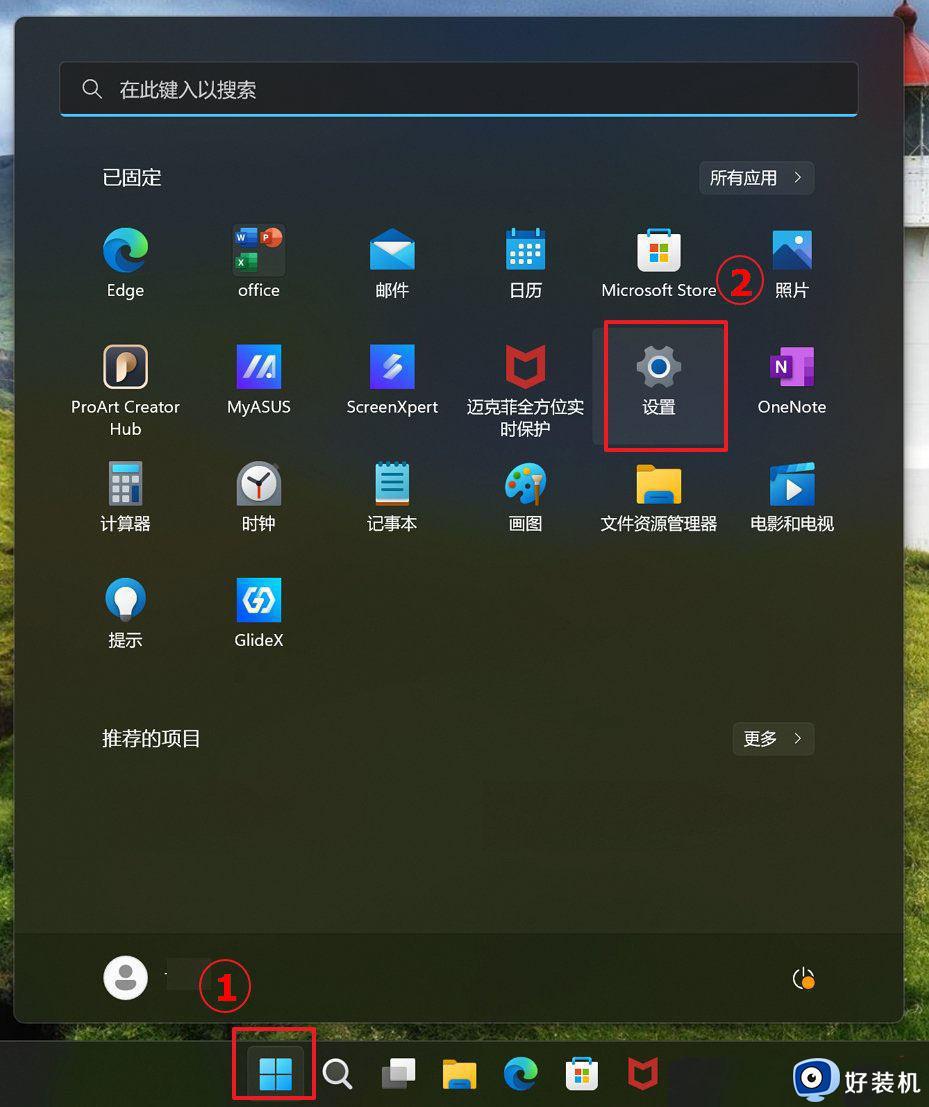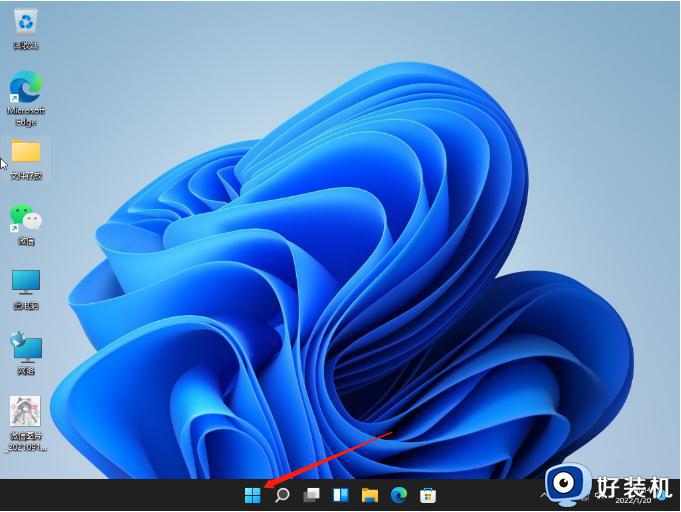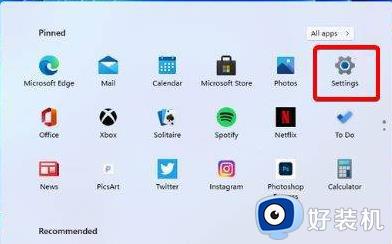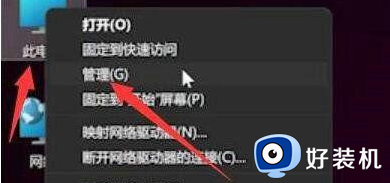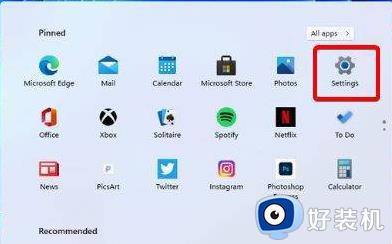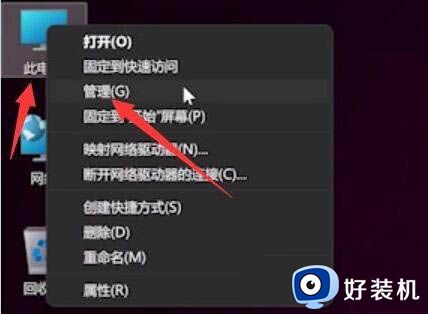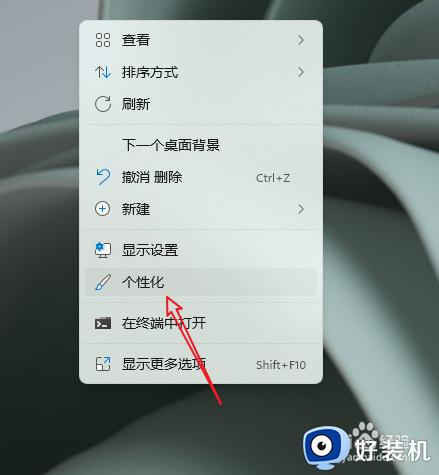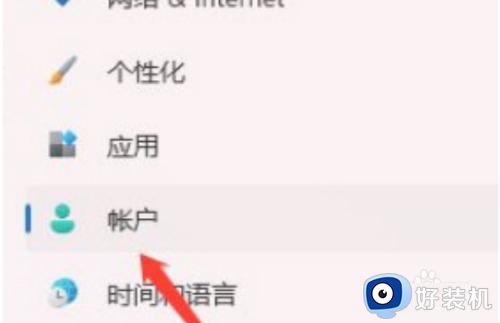win11指纹解锁失效怎么办 win11电脑指纹解锁失灵修复方法
时间:2024-05-31 10:12:09作者:xinxin
当前市面上的很多win11笔记本电脑都内置有指纹识别功能,因此也能够有效提高用户隐私安全的保护,可是近日有用户在给win11电脑录入指纹解锁后,启动时却老是会遇到指纹解锁失灵的问题,对此win11指纹解锁失效怎么办呢?今天小编就给大家带来win11电脑指纹解锁失灵修复方法。
具体方法如下:
方法一:更新驱动纹
1、首先右键点击“此电脑”,选择“管理”。
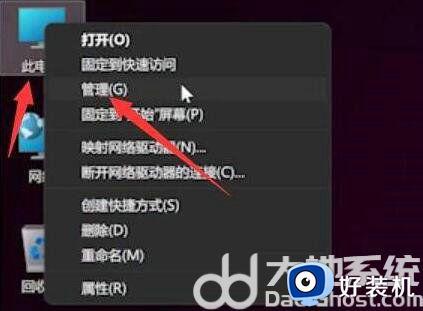
2、然后在计算机管理中选择“设备管理器”。
3、接着找到我们的指纹设备,右键选择“update drivers”更新驱动即可。
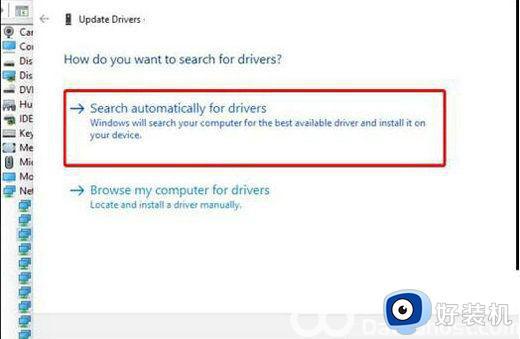
方法二:重新录入指纹
1、首先我们按下键盘“windows”打开开始菜单,然后点击其中的“设置”。
2、然后在其中左侧栏找到“accounts”,选择其中的“添加手指选项”。
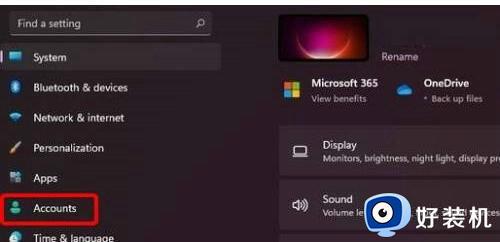
3、然后尝试重新录入我们的手指指纹即可。

以上就是小编给大家介绍的win11电脑指纹解锁失灵修复方法了,有遇到相同问题的用户可参考本文中介绍的步骤来进行修复,希望能够对大家有所帮助。